编辑: deskier 时间: 2025-03-22
在当今的社交媒体时代,视频编辑软件已经成为个人和专业内容创作者不可或缺的工具。其中,剪映(capcut)作为一款集创意与实用为一体的视频编辑软件,深受广大用户喜爱。它不仅提供了丰富的滤镜、转场效果,还支持画中画功能,使得视频创作变得更加灵活多变。通过画中画功能,用户可以在一个视频中嵌入另一个视频片段,从而创造出富有层次感的画面效果。
要想在剪映中成功地将两个视频融合在一起,首先需要准备两段高质量的视频素材。这两段视频可以是风格相似但内容不同的片段,也可以是完全不同的场景或主题,以达到对比或并置的效果。确保视频的分辨率和帧率一致,这样在后期制作过程中可以减少不必要的调整工作。此外,选择颜色对比度较高的背景,可以使画中画效果更加突出。
1. 导入视频:首先打开剪映应用,点击“新建项目”,然后从手机相册中选择要使用的两个视频文件,分别导入到时间线上。

2. 添加画中画:选中其中一个视频片段,点击工具栏中的“画中画”选项,然后拖拽至另一个视频的时间线上方。此时,画中画窗口会自动出现在主视频的某个位置。
3. 调整大小与位置:在画中画窗口上长按,可以通过拖动边框来调整其大小,并通过移动窗口来改变其在主视频中的位置。
4. 设置播放速度:在画中画窗口上点击“速度”按钮,可以调整该片段的播放速度,实现慢动作或快进效果。
5. 添加遮罩效果:为了使画中画效果更加自然,可以为画中画添加遮罩效果。在画中画窗口上选择“遮罩”选项,选择一种适合的遮罩样式,如圆形、方形或其他自定义形状。
6. 调节透明度:如果希望画中画部分更自然地融入背景视频,可以适当降低其透明度,使其与背景更好地融合在一起。
7. 导出视频:完成所有编辑后,点击右上角的“导出”按钮,选择适当的输出格式和质量,最后保存视频到手机相册。
- 为了增强视觉冲击力,可以选择色彩对比鲜明的视频片段进行叠加。
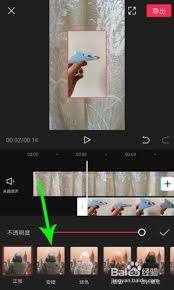
- 利用遮罩功能,可以让画中画区域的边缘更加柔和自然。
- 调整画中画视频的透明度和饱和度,有助于使其与背景视频更加协调。
- 在画中画区域加入文字说明或图形元素,可以增加信息量,提高观众的观看体验。
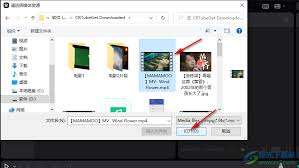
- 通过调整画中画视频的播放速度,可以制造出有趣的时间错位效果。
利用剪映的画中画功能,你可以轻松地将两个视频片段融合在一起,创造出富有创意的视频作品。无论是用于日常记录生活点滴,还是专业的视频创作,这一功能都能帮助你实现更多可能性。只需按照上述步骤,结合一些小技巧,就能制作出令人眼前一亮的画中画视频。